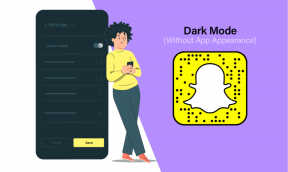Netflix'te Gizli Mod Hatasını Düzeltin
Çeşitli / / July 01, 2022

Netflix abartılacak bir şey değil. Bu çevrimiçi akış şirketi size çok çeşitli ve türlerde filmler, belgeseller, gerçeklik şovları, diziler ve izlemeye değer daha pek çok şey sunar. Bu uygulamaya, platforma aktif aboneliği olan herkes erişebilir. Kuşkusuz ilginç bir uygulamadır. Yine de hiçbir şey mükemmel olamaz. Kullanıcıların platformu tam teşekküllü kullanmasını engelleyen bir tür hata her zaman vardır. Netflix kullanıcılarının son zamanlarda karşılaştığı bu tür bir hata, Netflix gizli mod hatası veya Netflix gizli mod hatası M7399-1260-00000024'tür. Böyle bir kullanıcıysanız endişelenmeyin. Bu makale, bu sorunu nasıl çözeceğiniz konusunda size rehberlik edecektir. Netflix özel izleme hatasını düzeltmek için okumaya devam edin.
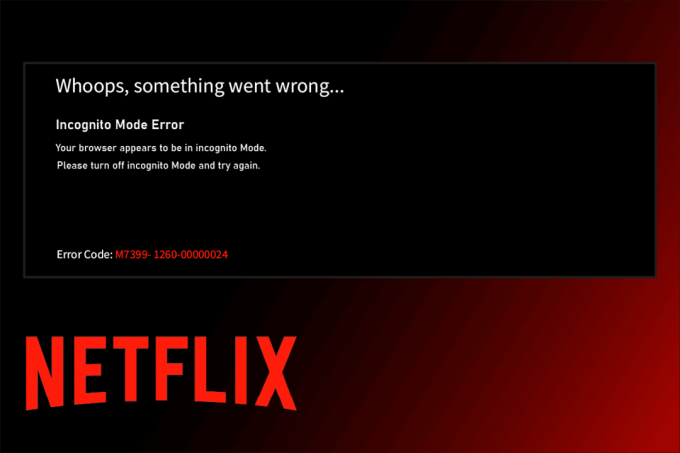
İçindekiler
- Netflix'te Gizli Mod Hatası Nasıl Onarılır
- Yöntem 1: Bilgisayarı Yeniden Başlatın
- Yöntem 2: Gizli Modu Devre Dışı Bırak
- Yöntem 3: VPN ve Proxy Sunucusunu Kapatın
- Yöntem 4: Depolama Alanını Temizle
- Yöntem 5: Tarayıcı Önbelleğini Temizle
- Yöntem 6: Tarayıcıyı Güncelle
- Yöntem 7: Korunan İçeriği Etkinleştir
- Yöntem 8: Tarayıcıyı Yeniden Yükleyin
Netflix'te Gizli Mod Hatası Nasıl Onarılır
Genellikle, Netflix'i tarayıcınız aracılığıyla kullanmaya çalıştığınızda gizli mod hatası Netflix oluşur. Şimdi, bu sorunun neden olduğunu merak edebilirsiniz? Bunun nedeni, Netflix'in farklı bir konumla ilgili içerik üzerinde telif hakkı kısıtlamalarına sahip olmasıdır; bu, Netflix'in içeriğin akışına tarayıcının konumuna göre karar verdiği anlamına gelir. Tarayıcılardaki gizli modun önbelleklerin depolanmasını engellediğini ve bunun da Netflix'in konumunuzu almasını kısıtladığını ve içeriğin akışını daha da durdurduğunu unutmayın.
Aşağıda listelenen Netflix özel izleme sorunundan sorumlu tutan başka nedenler de vardır:
- Sisteminizde daha az depolama alanı
- Geçici teknik hatalar
- Devre dışı korumalı içerik seçeneği
- Tarayıcının eski bir sürümünü kullanma
- Etkinleştirilmişse VPN veya Proxy'nizi kapatın
Şimdi çözümlere bakalım. Potansiyel düzeltmenizi bulana kadar aşağıdaki yöntemlerden her birini tek tek deneyin.
Yöntem 1: Bilgisayarı Yeniden Başlatın
Herhangi bir hata için ilk temel sorun giderme adımı, bilgisayarınızı yeniden başlatmaktır. Bunun nedeni, sisteminizi yeniden başlatmadan uzun saatler kullanmanın RAM sorunlarına, yavaşlığa, internet bağlantı hatalarına ve performans sorunlarına neden olmasıdır. Netflix'in gizli mod hatasının arkasında bu tür faktörlerden herhangi biri varsa, bilgisayarınızı yeniden başlatmanız sorunu çözebilir.
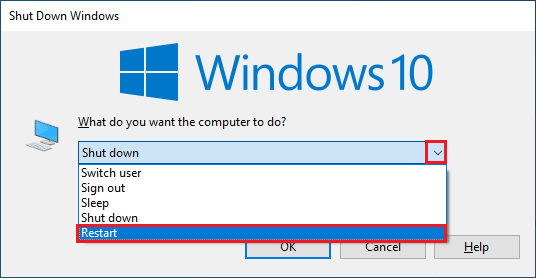
Yöntem 2: Gizli Modu Devre Dışı Bırak
Gizli mod anlamı basittir. Konumumuzu izlenemez hale getiren tarayıcı tarafından sağlanan özel bir özellik seçeneğiyle Netflix'i kullanmanın anonim bir yoludur. Netflix, gizli tarayıcı kullandığınızı yakalarsa, Netflix'in gizli mod hatasıyla karşılaşma olasılığınız yüksektir. Bu nedenle, tarayıcınızda özel izleme modunu devre dışı bırakarak bu sorunu çözebilirsiniz. adresindeki kılavuzumuzu kontrol edin Google Chrome'da Gizli Mod nasıl devre dışı bırakılır aynısını yapmak.

Ayrıca Okuyun:Netflix Hata Kodu UI3012'yi Düzeltin
Yöntem 3: VPN ve Proxy Sunucusunu Kapatın
VPN veya sanal özel ağ, çevrimiçi gizliliğinizi sağlayan bir teknolojidir; bu, güçlü şifrelemesinin kullanıcıların internette aldığınız, göz attığınız veya internette özel olarak gönderdiğiniz tüm verileri korumasına olanak tanıdığı anlamına gelir. Basitçe söylemek gerekirse, tarayıcınızın konumunu izlenemez hale getirir. Bazen bu VPN hizmetleri, belirli uygulamaların iş akışıyla çakışma yaratır. Bu senaryoda, tarayıcınız için sorunlar yaratabilir ve bu da Netflix'in konumunuzu izlemesini imkansız hale getirir. Daha önce de belirtildiği gibi kısıtlama, Netflix'in konum tabanlı içerik akışı kavramı nedeniyle gerçekleşir. Bu nedenle, geçici olarak VPN veya proxy ağlarınızı devre dışı bırakın. Rehberimizi takip edin Windows 10'da VPN ve Proxy'yi Devre Dışı Bırakmak için aynısını yapmak. VPN veya Proxy kapatıldıktan sonra tarayıcınızı başlatın ve Netflix'i hatasız kullanıp kullanamayacağınıza bakın.

Yöntem 4: Depolama Alanını Temizle
Herhangi bir uygulamanın düzgün çalışması için gereken minimum depolama alanı gereksinimi vardır. Benzer şekilde, Netflix'in sorunsuz çalışması için en az 100 MB'ye ihtiyacı vardır. Bu nedenle, Netflix'i izlemeden önce PC'nizi kontrol ettiğinizden ve depolama alanını temizlediğinizden emin olun, çünkü bu gerçek Netflix gizli mod hatasından sorumlu olabilir. Bu nedenle, sisteminizde yer açmak için aşağıdaki adımları izleyin.
1. Basmak Windows + Eanahtarlar aynı anda ve fırlat Dosya Gezgini.
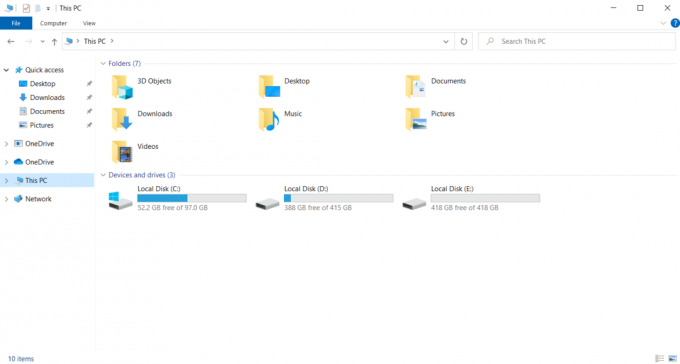
2. sağ tıklayın Yerel Disk Bölümü oyunun kurulu olduğu yeri seçin ve Özellikleri bağlam menüsünden.
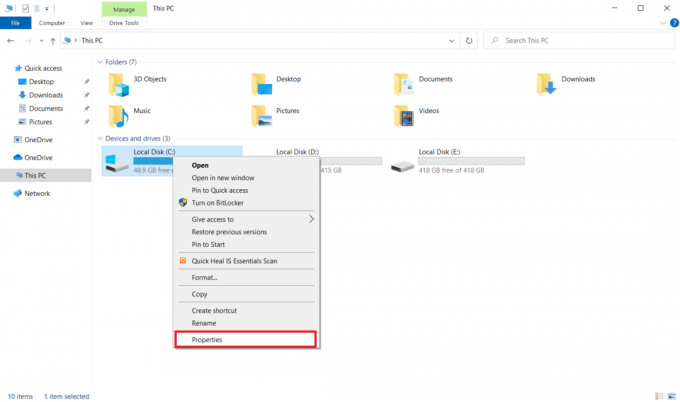
3. şuraya git Genel sekmesine tıklayın ve Disk temizleme düğmesine gösterildiği gibi basın.

4. seçin istenen sürücü -den temizlemek Disk Temizleme: Sürücü Seçimi gösterildiği gibi açılır menü.
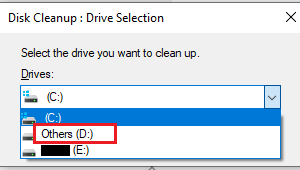
5. seçin Silinecek dosyalar ve tıklayın TAMAM.
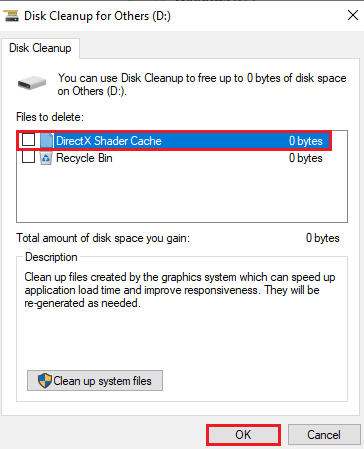
Disk Temizleme işlemi tamamen çalışana kadar bekleyin. Ardından, sürücünüzde en az 1 GB boş alan olup olmadığını kontrol edin. Boş alan bu minimum sınıra kadar eklenmezse, gerekli olmayan sistem dosyalarını seçin ve bunları başka bir konum sürücüsüne taşıyın. Bu talimatlar izlendikten sonra tarayıcınızı başlatın. Netflix'i açmayı deneyin ve hatanın çözülüp çözülmediğini kontrol edin.
Not: Aşağıda kullandığımız Google Chrome Yöntemlerde örnek olarak.
Ayrıca Okuyun: The Meg Netflix'te mi?
Yöntem 5: Tarayıcı Önbelleğini Temizle
Önbellekler, tanımlama bilgileri ve geçmiş dosyaları gibi tarama verilerinin anormal bir şekilde toplanması, gereksiz miktarda Kullanıcılar güvenli bir ağ ile bağlanmaya çalıştığında ağ bağlantısını yavaşlatan internet kaynakları. İnternet sitesi. Bu anormal birikim, uygulamadaki videoları izlemekle orantılı olarak önbellek sayısının arttığı Netflix'te video akışı yapmak için Chrome tarayıcıyı kullandığınızda ortaya çıkar. Bu nedenle, Netflix özel izleme hatasından kurtulmak için Google Chrome tarayıcı ayarlarınızdaki tarama verilerini silin. hakkındaki kılavuzumuzu okuyun Google Chrome'da Önbellekler ve Çerezler Nasıl Temizlenir aynısını yapmak.
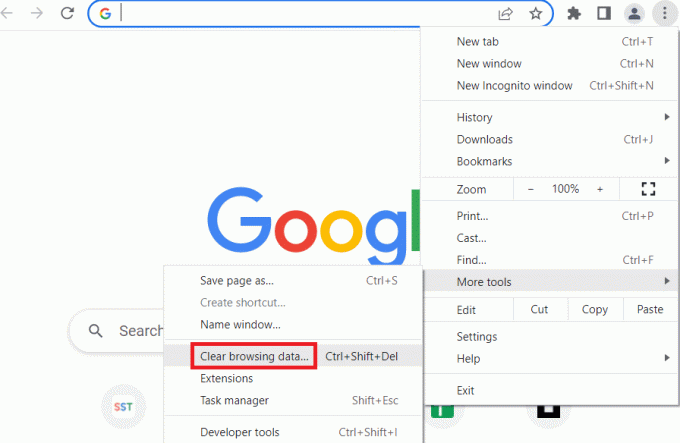
Yöntem 6: Tarayıcıyı Güncelle
Kullanmakta olduğunuz tarayıcı güncel değilse, Netflix'te gizli mod hatası yaşamanız daha olasıdır. Bunun nedeni, Netflix uygulamasıyla uyumsuz olabilecek mevcut hataları veya aksaklıkları düzeltmek için tarayıcı tarafından belirli güncellemelerin yayınlanabilmesidir. Bu nedenle, tarayıcınızı yükseltilmiş bir sürümde kontrol etmek ve tutmak zorunludur. Bunu yapmak için aşağıda verilen adımları uygulayın:
1. Basmak pencereler Anahtar ve tür krom ve üzerine tıklayın Açık başlatmak için Google Chrome tarayıcı.
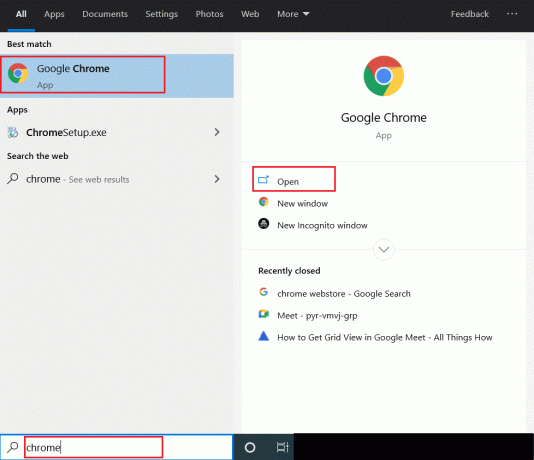
2. Üzerinde tarayıcı sayfasında, tıklayın üç dikey nokta sağ üst köşede mevcut.

3. Bağlam menüsünde, öğesini seçin. Yardım ve ardından tıklayın Google Chrome hakkında gosterildigi gibi.
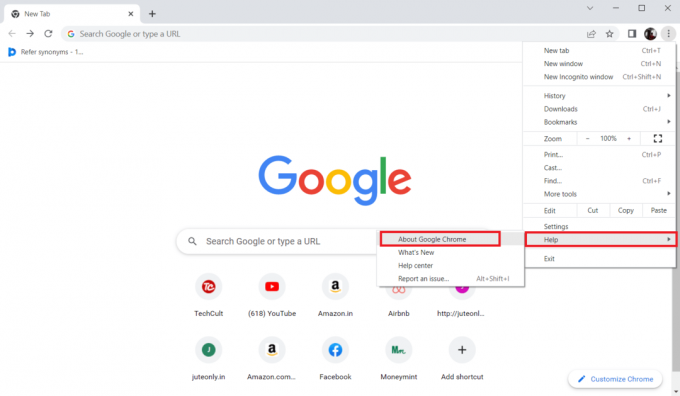
4. Üzerinde Chrome hakkında sayfasında seçin yeniden başlat chrome tarayıcıyı otomatik olarak güncellemek için düğmesine basın.
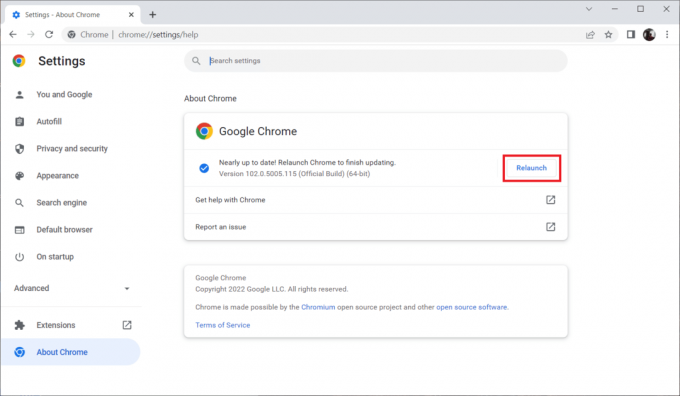
5. Krom pencereniz artık güncelleme işlemi tamamlanarak otomatik olarak açılacaktır. Bu işlem bir kez tamamlandıktan sonra krom tarayıcıyı yeniden başlatın ve Netflix'i kullanmayı deneyin.
Umarım Netflix özel izleme sorunu şimdiye kadar çözülmüştür. Değilse, stres yapmayın. Yaklaşan diğer yöntemleri deneyin.
Ayrıca Okuyun:Netflix'i HD veya Ultra HD Olarak Nasıl İzlersiniz?
Yöntem 7: Korunan İçeriği Etkinleştir
Netflix gizli mod hatası M7399-1260-00000024 ile karşılaşıyorsanız, bu sorun muhtemelen alakasız tarayıcı ayarlarından kaynaklanıyor olabilir. Netflix'i yayınlamak için tarayıcınız olarak Google Chrome kullanıyorsanız, bu yöntemi denemek için bir zorunluluktur. Bu nedenle, tarayıcınızda korumalı içerik özelliğini etkinleştirmek için aşağıda verilen talimatları izleyin.
1. Aç GoogleKrom tarayıcı.
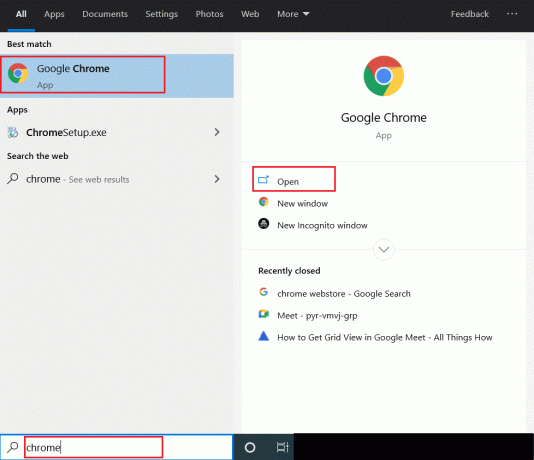
2. Üzerinde tarayıcı sayfasında, tıklayın üç dikey nokta sağ üst köşede mevcut.

3. Seçme Ayarlar vurgulandığı gibi bağlam menüsünde.
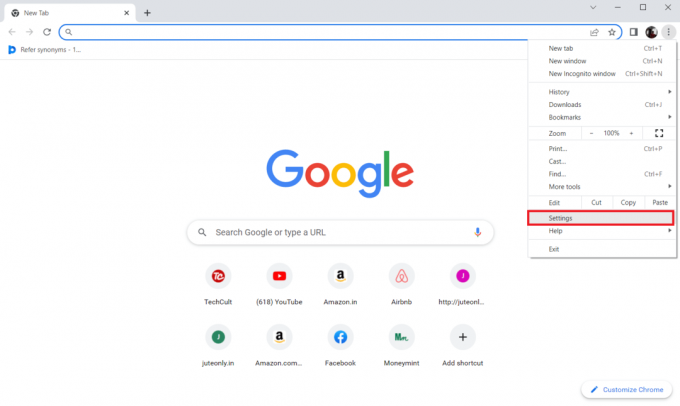
4. Şimdi, seçin Gizlilik ve güvenlik seçeneğin sol tarafında Chrome Ayarları sayfa.
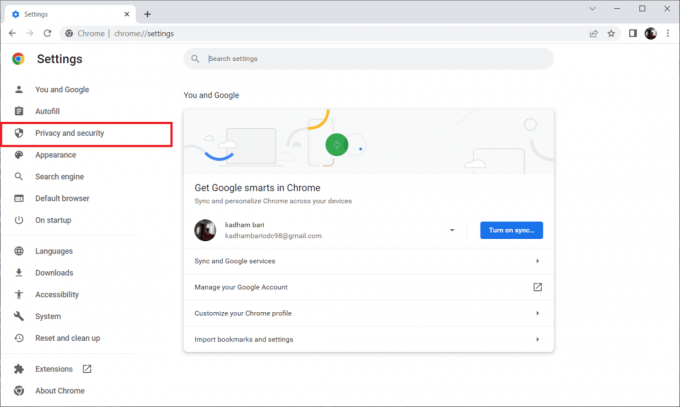
5. Altında Gizlilik ve güvenlik bölüm, seçin site ayarları gosterildigi gibi.

6. Burada, seçin Korunan içerik kimlikleri altındaki özellik Ek içerik ayarları bölüm aşağıda gösterildiği gibidir.
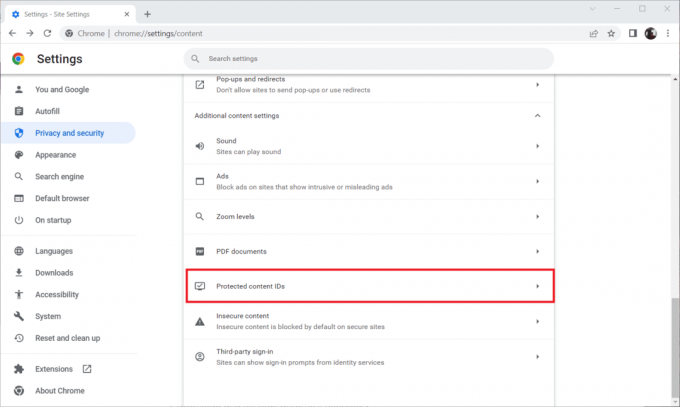
7. Olanak vermek Siteler korumalı içeriği oynatabilir seçenek Siteler, onları ziyaret ettiğinizde otomatik olarak bu ayarı izler altında Varsayılan davranış bölüm resimde görüldüğü gibidir.

Ayrıca Okuyun:Netflix'te Şifre Nasıl Değiştirilir
Yöntem 8: Tarayıcıyı Yeniden Yükleyin
Yukarıda belirtilen adımlardan hiçbiri işe yaramadıysa, son işlem, tarayıcı uygulamanızı sisteminizden kaldırıp yeniden yüklemektir. Tarayıcının eski sürümü, Netflix gizli mod hatası M7399-1260-00000024'e neden olabilir ve bu nedenle en son tarayıcı sürümüyle yeniden yüklemek için manuel müdahale gerektirir. Netflix özel izleme hatasını düzeltmek için bunu nasıl yapacağınız aşağıda açıklanmıştır.
1. Basmak pencereler Anahtar ve tür kontrol Paneli ve üzerine tıklayın Açık.

2. Ayarlamak Görüntüle > Kategori, seçin programlar ayar.
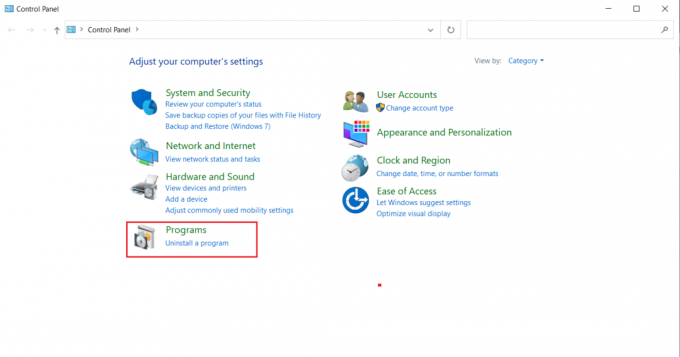
3. Tıkla Programı kaldır altında Programlar ve Özellikler bölüm.
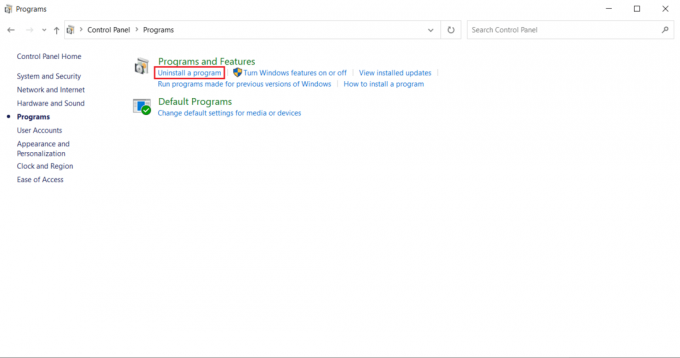
4. üzerine sağ tıklayın Google Chrome programlayın ve tıklayın Kaldır.

5. Tıklamak Kaldır Kaldırma işlemini onaylama seçeneği.
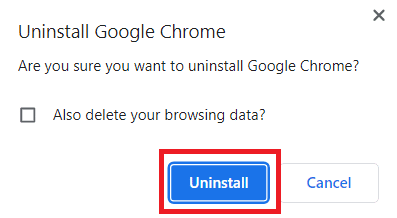
6. İndirmek Google Chrome seçtiğiniz farklı bir varsayılan tarayıcı kullanarak.

7. Üzerinde ResmiGoogle Chrome sayfasında, tıklayın Chrome'u indirin Tarayıcının kurulum dosyasını indirmek için gösterildiği gibi düğmesine basın.

8. Üzerinde İndirilenler sayfasında çift tıklayın ChromeSetup.exe İndirme işlemini başlatmak için dosya.

9. Kurulum işleminin tamamlanmasını bekleyin.
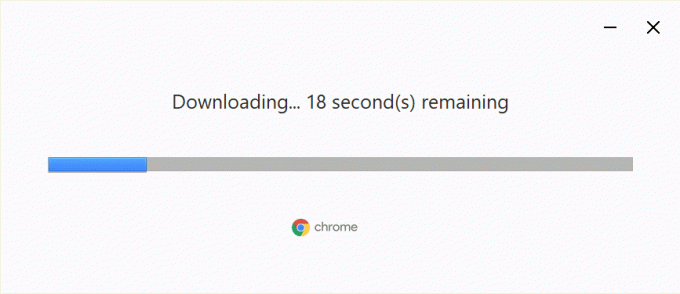
İşiniz bittiğinde, yeni Google Chrome tarayıcı penceresini açabilir ve Netflix'e erişmeyi deneyebilirsiniz. Ardından, gizli mod hatası Netflix sorununun çözülüp çözülmediğini kontrol edin.
Önerilen:
- Windows 10'da GTA V Social Club Hatasını Düzeltin
- iPhone'da Gizli Geçmiş Nasıl Görülür?
- İnanılmaz mı2 Netflix'te mi?
- Windows 10 PC'de Netflix Ses Videosunun Senkronize Olmadığını Düzeltin
Umarız çözüme kavuşmuşsunuzdur Netflix'te gizli mod hatası. Bu makale ile ilgili sorularınızı ve gelecek makaleler için konu önerilerinizi aşağıdaki yorum bölümüne bırakabilirsiniz.